Waarom wordt uw laptop trager en hoe kunt u dit oplossen?
Heeft u het gevoel dat uw laptop steeds trager wordt? Je bent niet de enige! Veel mensen ervaren dit probleem, en het kan frustrerend zijn, vooral als je snel door je taken wilt gaan. In deze blogpost bespreken we de belangrijkste redenen waarom uw laptop traag kan zijn en geven we praktische oplossingen om deze weer op volle snelheid te krijgen.
Oorzaken van een trage laptop
Laten we beginnen met het begrijpen van de mogelijke oorzaken van een trage laptop. Dit kan variëren van softwareproblemen tot hardwarebeperkingen. Hier zijn enkele veelvoorkomende redenen:
1. Te veel actieve programma's
Veel programma’s starten automatisch op zodra u uw laptop aanzet, wat ervoor zorgt dat de processor en het geheugen overbelast raken. Vooral programma’s die op de achtergrond blijven draaien, kunnen de snelheid flink verlagen.
2. Verouderde hardware
Laptoponderdelen, zoals de processor en het RAM-geheugen, kunnen verouderen en moeite hebben om nieuwere software aan te kunnen. Dit is vooral het geval als u uw laptop al een paar jaar gebruikt.
3. Stofophoping
Vuil en stof kunnen zich ophopen in de ventilatieopeningen van uw laptop, wat leidt tot oververhitting. Een oververhitte laptop kan traag worden om schade aan de interne componenten te voorkomen.
4. Software-updates
Soms blijven belangrijke software-updates uit. Dit kan leiden tot compatibiliteitsproblemen en een trage werking.
5. Malware of virussen
Slechte software of malware kan uw laptop ook vertragen. Dit zijn vaak programma’s die op de achtergrond draaien zonder dat u het merkt.
Hoe maak je jouw laptop sneller?
Nu we weten waardoor uw laptop traag kan worden, gaan we kijken naar eenvoudige tips om hem weer snel te maken.
1. Ruim uw Schijf op
Een opgeruimde harde schijf is belangrijk om uw laptop soepel te laten werken. Door uw schijf regelmatig op te schonen, voorkomt u dat onnodige bestanden en programma’s uw laptop vertragen.
- Verwijder ongebruikte programma’s: Ga naar “Programma’s en functies” op Windows of de “Applicaties-map” op macOS, zoek programma's die u niet gebruikt en verwijder deze. Dit geeft niet alleen opslagruimte vrij, maar vermindert ook de belasting op uw systeem.
- Maak ongebruikte bestanden vrij: Doorloop uw bestanden en verwijder oude documenten, foto’s en video’s die u niet meer nodig heeft. U kunt ook een tool zoals EaseUS gebruiken om tijdelijk en overbodige bestanden te verwijderen.
2. Schakel onnodige opstartprogramma's uit
Wanneer uw laptop opstart, laden er vaak programma’s op de achtergrond die de opstarttijd en snelheid van uw systeem kunnen vertragen. Door deze opstartprogramma's uit te schakelen, kunt u uw laptop sneller laten opstarten en het werkgeheugen ontlasten.
- Voor Windows: Open Taakbeheer door met de rechtermuisknop op de taakbalk te klikken en ‘Taakbeheer’ te kiezen. Ga naar het tabblad ‘Opstarten’. Hier kunt u zien welke programma’s automatisch opstarten en hun impact op het systeem. Klik met de rechtermuisknop op een programma en kies ‘Uitschakelen’ om het opstarten van dat programma te voorkomen.
- Voor macOS: Ga naar ‘Systeemvoorkeuren’, kies ‘Gebruikers en groepen’, selecteer uw gebruikersprofiel en ga naar het tabblad ‘Inloggen’. Verwijder onnodige opstartprogramma’s door op het min-teken te klikken.
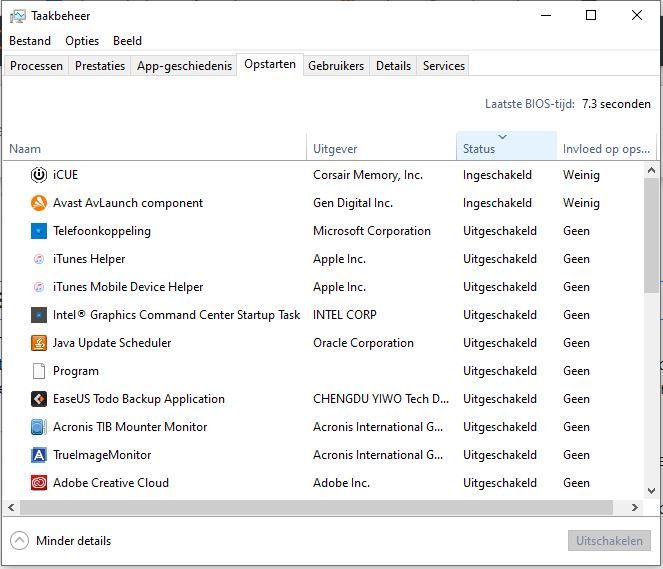
3. Voer een schijfopruiming uit
Na verloop van tijd kan uw laptop vol raken met tijdelijke bestanden, systeemcache, en andere onnodige data die de prestaties vertragen. Een schijfopruiming helpt om dit op te ruimen en meer vrije ruimte te creëren.
- Voor Windows: Typ “Schijfopruiming” in de zoekbalk en selecteer het hulpprogramma. Kies de schijf (meestal C:) die u wilt opruimen, en klik op OK. Het programma zal een lijst met overbodige bestandstypen weergeven, zoals tijdelijke bestanden en prullenbakinhoud. Vink de vakjes aan van de bestanden die u wilt verwijderen en klik op OK om de opruiming uit te voeren.
- Voor macOS: Ga naar ‘Over deze Mac’ en klik op ‘Opslag’, gevolgd door ‘Beheer’. Hier kunt u grote en onnodige bestanden verwijderen, of het systeem automatisch ongewenste bestanden laten opruimen. Onder het tabblad ‘Ongewenste bestanden’ kunt u gemakkelijk ruimte vrijmaken door verouderde bestanden te wissen.
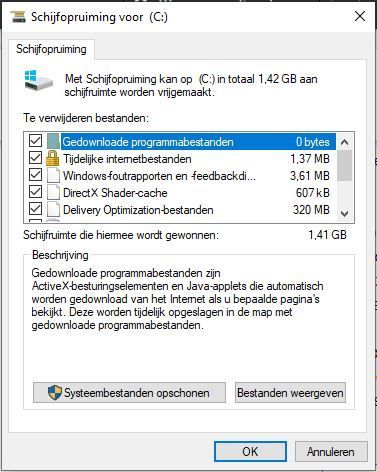
4. Voorkom oververhitting
Zorg ervoor dat de ventilatieopeningen van uw laptop vrij zijn van stof en vuil. Oververhitting kan de prestaties aanzienlijk vertragen.
- Schoonmaken: Gebruik perslucht om stof voorzichtig uit de ventilatieopeningen te blazen, of laat de laptop professioneel reinigen als u geen risico wilt nemen.
- Gebruik een koelpad: Door een laptopkoeler te gebruiken, voorkomt u dat de laptop snel opwarmt bij intensief gebruik.
5. Voer software-updats uit
Regelmatige updates van uw besturingssysteem en programma’s zorgen ervoor dat alles soepel blijft werken.
- Systeemupdates: Zorg dat zowel uw besturingssysteem als belangrijke software up-to-date is. Updates bevatten vaak verbeteringen die de snelheid en stabiliteit ten goede komen.
6. Upgrade uw hardware
Is uw laptop al een paar jaar oud? Overweeg dan om het
geheugen (RAM) uit te breiden of een
SSD in plaats van een HDD te installeren. Deze upgrades kunnen de prestaties aanzienlijk verbeteren zonder dat u een nieuwe laptop hoeft aan te schaffen.
Veelgemaakte Fouten of Misverstanden
Er zijn enkele veelvoorkomende misverstanden die mensen hebben als het gaat om het oplossen van trage laptops. Hier zijn een paar die u misschien herkent:
- “Een antivirus installeren is genoeg.”: Hoewel een antivirusprogramma belangrijk is, is het niet de enige oplossing. U moet ook uw hardware onderhouden en uw schijf opschonen.
- “Mijn laptop is te oud om te upgraden.”: Dit is niet altijd waar! Veel laptops kunnen eenvoudig worden geüpgraded, dus het is de moeite waard om dit te onderzoeken.
- “Als ik alleen mijn opstartprogramma’s aanpas, is alles goed.”: Het uitschakelen van opstartprogramma's is nuttig, maar het is slechts een onderdeel van de oplossing. U moet een breder onderhoudsplan volgen.
Conclusie
Een trage laptop kan frustrerend zijn, maar er zijn verschillende manieren om dit probleem aan te pakken. Door regelmatig onderhoud uit te voeren, zoals het opschonen van uw schijf, het upgraden van hardware en het uitvoeren van software-updates, kunt u de snelheid van uw laptop aanzienlijk verbeteren.
Als u deze tips opvolgt, zult u merken dat uw laptop weer soepel draait. Blijf niet wachten! Begin vandaag nog met het optimaliseren van uw laptop. Heeft u nog steeds problemen of twijfels? Neem gerust contact met ons op bij Computer Reparatie Center. We staan klaar om u te helpen!
Bekijk onze reparatie video's
Kijk mee hoe wij onze reparaties uitvoeren! We kiezen willekeurig een apparaat van een klant uit en filmen de reparatie. Zo laten we je stap voor stap zien hoe we een probleem onderzoeken en oplossen.


















